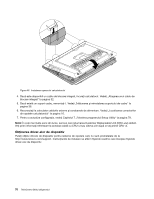Lenovo ThinkCentre M92z (Romanian) User Guide - Page 81
Finalizarea înlocuirii părţilor componente, componente ale calculatorului dumneavoastră.
 |
View all Lenovo ThinkCentre M92z manuals
Add to My Manuals
Save this manual to your list of manuals |
Page 81 highlights
3. Instalaţi tastatura prin deschiderea capacului compartimentului pentru baterii al tastaturii şi prin utilizarea a două baterii AAA conform indicatorilor de polaritate. Figura 45. Instalarea bateriilor tastaturii 4. Scoateţi dongle-ul USB din compartimentul pentru baterii al tastaturii sau din compartimentul pentru baterii al mouse-ului fără fir şi conectaţi-l la un conector USB disponibil pe calculator. Vedeţi „Înlocuirea mouse-ului" la pagina 65. 5. Închideţi capacul compartimentului pentru baterii. Tastatura este gata de utilizare. Ce se face în continuare: • Pentru a lucra cu altă componentă hardware, mergeţi la secţiunea corespunzătoare. • Pentru a termina reinstalarea, mergeţi la „Finalizarea înlocuirii părţilor componente" la pagina 69. Finalizarea înlocuirii părţilor componente După ce aţi terminat instalarea sau înlocuirea tuturor părţilor componente, trebuie să puneţi la loc capacul calculatorului şi să reconectaţi cablurile. În funcţie de ce parte componentă aţi instalat sau înlocuit, poate fi necesară confirmarea informaţiilor actualizate în programul Setup Utility. Consultaţi Capitolul 7 „Folosirea programului Setup Utility" la pagina 79. Pentru a pune la loc capacul şi a reconecta cablurile la calculator, procedaţi în felul următor: 1. Asiguraţi-vă că toate componentele au fost reasamblate corect şi că nu au rămas în calculator unelte sau şuruburi nestrânse. Vedeţi „Localizarea componentelor" la pagina 12 pentru locaţiile diverselor componente ale calculatorului dumneavoastră. 2. Înainte de a monta capacul calculatorului, aveţi grijă să aşezaţi cablurile în poziţia corectă. Ţineţi cablurile la distanţă de balamale şi de părţile laterale ale cutiei, pentru a nu vă încurca atunci când montaţi capacul. 3. Aliniaţi cele patru urechi din material plastic din partea superioară a capacului calculatorului cu urechile de pe masca frontală. Apoi, pivotaţi capacul calculatorului în jos până se fixează în poziţie. Capitolul 5. Instalarea sau înlocuirea hardware-ului 69